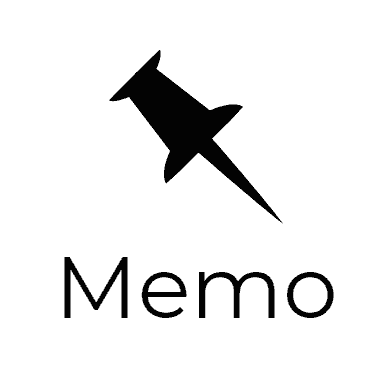MacのSSDの総書き込み量をサクッと確認する
MacのSSDの総書き込み量をコマンドライン でサクッと確認してみる。
ツールのインストール
Smartmontoolsを利用するのでbrewを利用してインストールします。
brew install smartmontools
ディスク番号の確認
大抵は内蔵のSSDは/dev/disk0が割り当てられていると思いますが、念のため確認しておきます。
diskutil list
総書き込み量の確認
先ほどインストールしたsmartmontoolsを利用します。
smartctl -a /dev/disk0
/dev/disk0以外に割り当てられている場合はディスク番号部分はよしなにしてください。
=== START OF INFORMATION SECTION ===から始まる製造番号等が書いた場所と、=== START OF SMART DATA SECTION ===から始まるSMART情報が書いた場所があると思いますが、用事があるのは後者の方です。
=== START OF SMART DATA SECTION ===
SMART overall-health self-assessment test result: PASSED
SMART/Health Information (NVMe Log 0x02)
Critical Warning: 0x00
Temperature: 42 Celsius
Available Spare: 85%
Available Spare Threshold: 2%
Percentage Used: 4%
Data Units Read: 182,001,154 [93.1 TB]
Data Units Written: 120,246,393 [61.5 TB]
Host Read Commands: 1,389,960,830
Host Write Commands: 847,275,577
Controller Busy Time: 0
Power Cycles: 19,321
Power On Hours: 462
Unsafe Shutdowns: 82
Media and Data Integrity Errors: 0
Error Information Log Entries: 0
Data Units Writtenが目的の情報です。
OSのクリーンインストールを繰り返しまくっていたのでだいぶ書き込み量が多いですね。
以上、MacのSSDの総書き込み量をサクッと確認する方法でした。